В этой операционной системе по умолчанию установлено несколько приложений, которые нельзя удалить стандартными методами. Их легко можно убрать из меню пуск, но удалены он при этом не будут и в списке программ останутся. Однако, есть способ избавиться от этих приложений. Как это сделать будет описано в статье.
Удаление отдельного приложения
Первым делом нужно запустить powershell, чтобы найти приложение можно воспользоваться поиском. Запуск необходимо производить с правами администратора.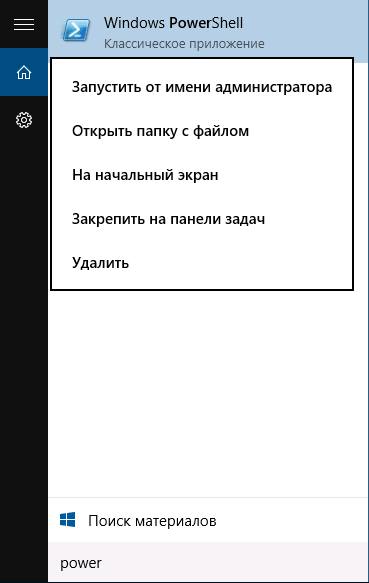
Для просмотра всех установленных стандартных программ можно воспользоваться оператором Get-AppxPackage | Select Name, PackageFullName. Написанная в таком виде, она позволит отобразить список в удобном для чтения и поиска форме. С левой стороны представлено краткое наименование команд, с правой же будет отображено полное имя. В этом списке не будет обычных модулей, которые можно удалять через встроенную утилиту.
Для удаления определенной программы необходимо воспользоваться оператором: Get-AppxPackage *Полное наименование программы (из правой части списка)* | Remove-AppxPackage.
Таким образом, придется сначала найти необходимую утилиту в списке и запомнить ее название, после чего можно применять этот оператор для удаления конкретной программы. При таком написании оператора модуль будет удален только для одного, текущего, пользователя. Чтобы стереть программу полностью и сразу для всех, перед именем команды нужно добавить –allusers.
Также имеется возможность не писать полное название удаляемой утилиты, служебный символ * может заменять собой любые символы. Таким образом, можно писать так: *сокращенное название утилиты*, итоговый оператор должен выглядеть также, как и на картинке.
Дальше приведен краткий список имен для распространенных программ.
Пользователь может найти интересующее его модули и записать в оператор, не стоит забывать поставить звездочки вокруг имени.
Удаляем все стандартные приложения
Стереть все программы гораздо проще, чем делать это по одной. Однако при этом будут удалены и некоторые системные утилиты, а также магазин. Останутся только те, без которых работа в принципе невозможна. Чтобы это сделать необходимо ввести ту же команду, что и в предыдущем пункте, только не надо указывать имя какого-либо приложения. Также можно добавить дополнительный оператор, который позволит удалить утилиты сразу для всех пользователей.
Сама команда и процесс ее работы отображены на картинке.
Восстановление приложений
Возвращение всех удаленных модулей производится через ту же утилиту, что и их удаление:
Get-AppxPackage -allusers | foreach {Add-AppxPackage -register «$($_.InstallLocation)\appxmanifest.xml» -DisableDevelopmentMode}
После того, как команда будет введена, останется дождаться окончания процесса, после чего все стандартные утилиты вернуться на место. Будет хорошей идеей сохранить к себе на компьютер эту команду до того, как начать полную чистку. В этом случае, если что-то пойдет не так, то будет легко все вернуть на свои места.
Используем CCleaner
Последние версии этой бесплатной утилиты позволяют удалять любые приложения, не делая разницы между стандартными программами и теми, которые установил сам пользователь. Нужно будет скачать программу с официального сайта и установить ее на компьютер.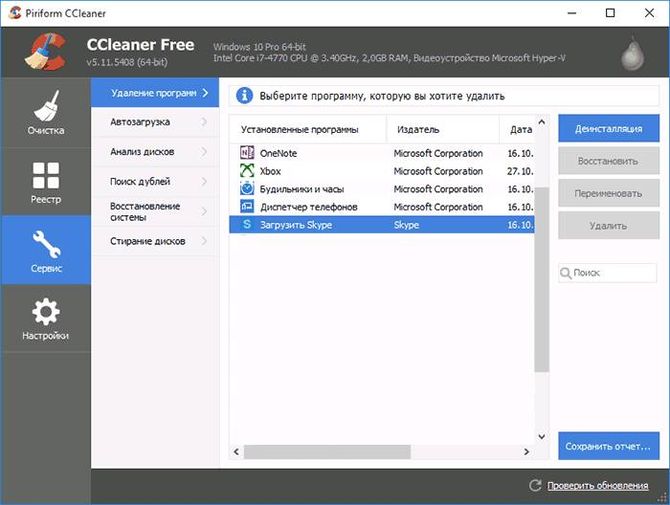
После запуска нужно выбрать «Сервис» и в этом меню выбрать и деинсталлировать модули. Также утилита поможет проверить компьютер на ошибки в реестре и позволит очистить место от ненужных данных.